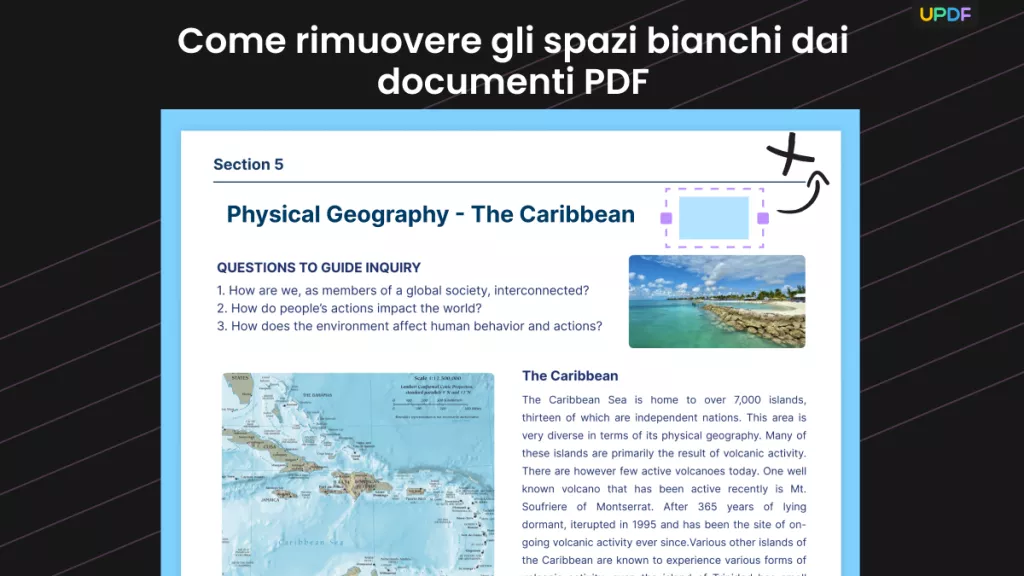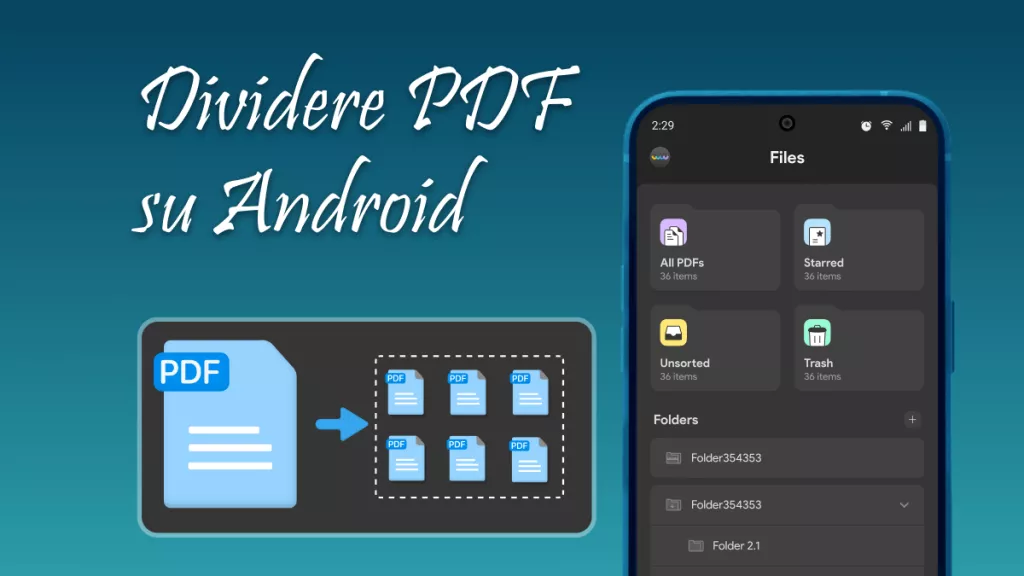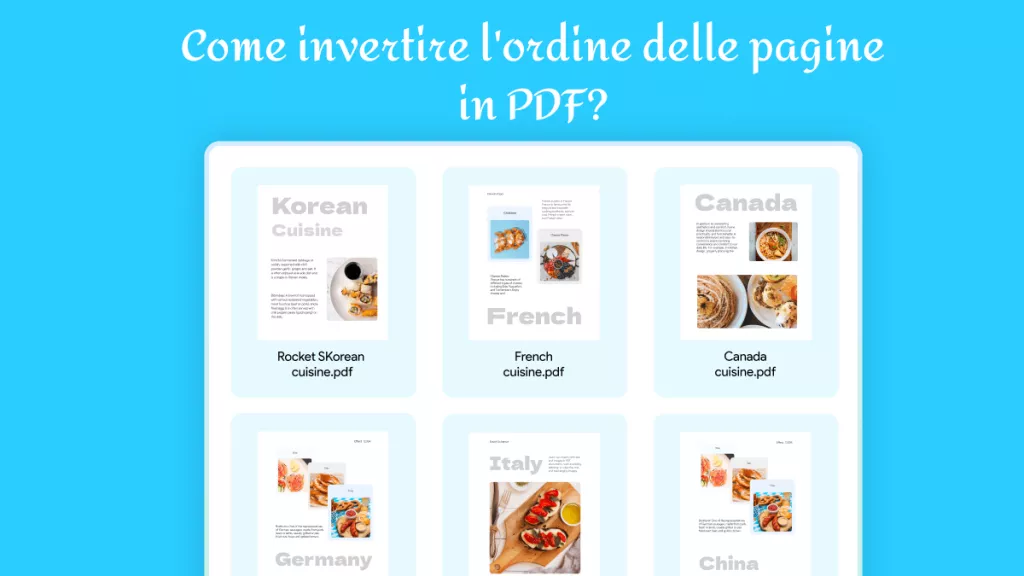Nell'era frenetica di oggi, tutti vogliono accedere ai documenti digitali in movimento, sia per esigenze professionali che personali. Tuttavia, il problema reale sorge quando i documenti PDF risultano troppo lunghi e i canali di comunicazione, come Gmail, impongono limiti di dimensione dei file di 25 MB. In queste situazioni, dividere il PDF rimane l'unica scelta per ottimizzare proposte commerciali o la condivisione di libri accademici.
Dividere PDF di grandi dimensioni in parti più piccole facilita la gestione, la condivisione e la personalizzazione. Per trarre vantaggio da questa capacità, puoi utilizzare applicazioni per dividere i PDF su Android, permettendoti di effettuare modifiche rapide senza dover stare davanti ai desktop. Se desideri conoscere app Android affidabili per dividere e unire PDF, leggi attentamente questo articolo, poiché contiene guide passo-passo per il tuo aiuto.
Presenteremo anche un editor PDF AI, UPDF, che soddisferà tutte le tue esigenze PDF, inclusa l'organizzazione delle pagine PDF. Gli utenti interessati possono cliccare sul pulsante qui sotto per provarlo gratuitamente.
Windows • macOS • iOS • Android 100% sicuro
1. Dividere PDF su Android con Adobe Acrobat
Una delle app più conosciute nella gestione dei PDF, Adobe Acrobat offre una funzionalità di divisione PDF per tutti sui loro smartphone, inclusi Android e iOS. Consente di dividere le pagine PDF su Android, unirle successivamente e riorganizzarle per l'organizzazione dei documenti, permettendo di separare fatture e manuali che erano stati precedentemente combinati.
Poiché molti utenti ritengono che sia un editor PDF complesso, abbiamo semplificato il processo di divisione PDF nei passaggi seguenti:
- Naviga alla pagina web "Dividi File PDF" di Adobe Acrobat e utilizza il pulsante "Seleziona un file".
- Una volta che il PDF è visualizzato in anteprima, segna il punto da cui vuoi dividere il PDF toccando con le dita. Successivamente, lascia che il processo inizi con l'opzione "Continua" in alto a destra.
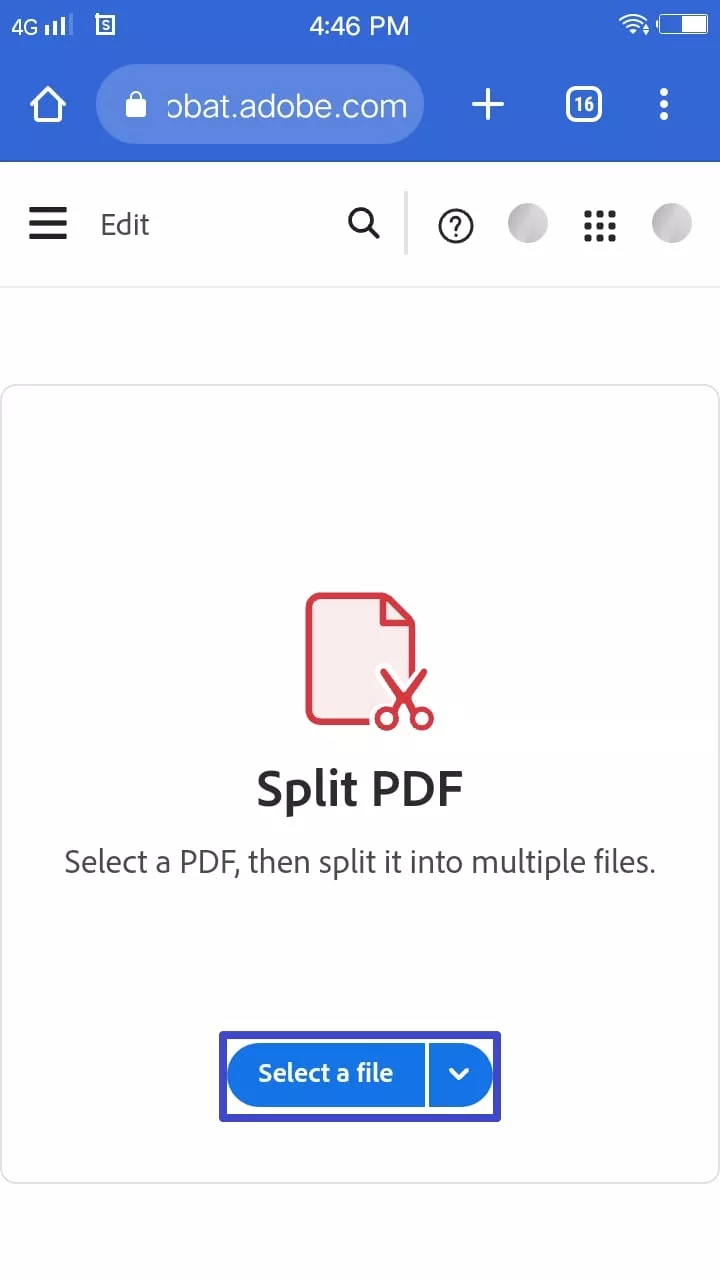
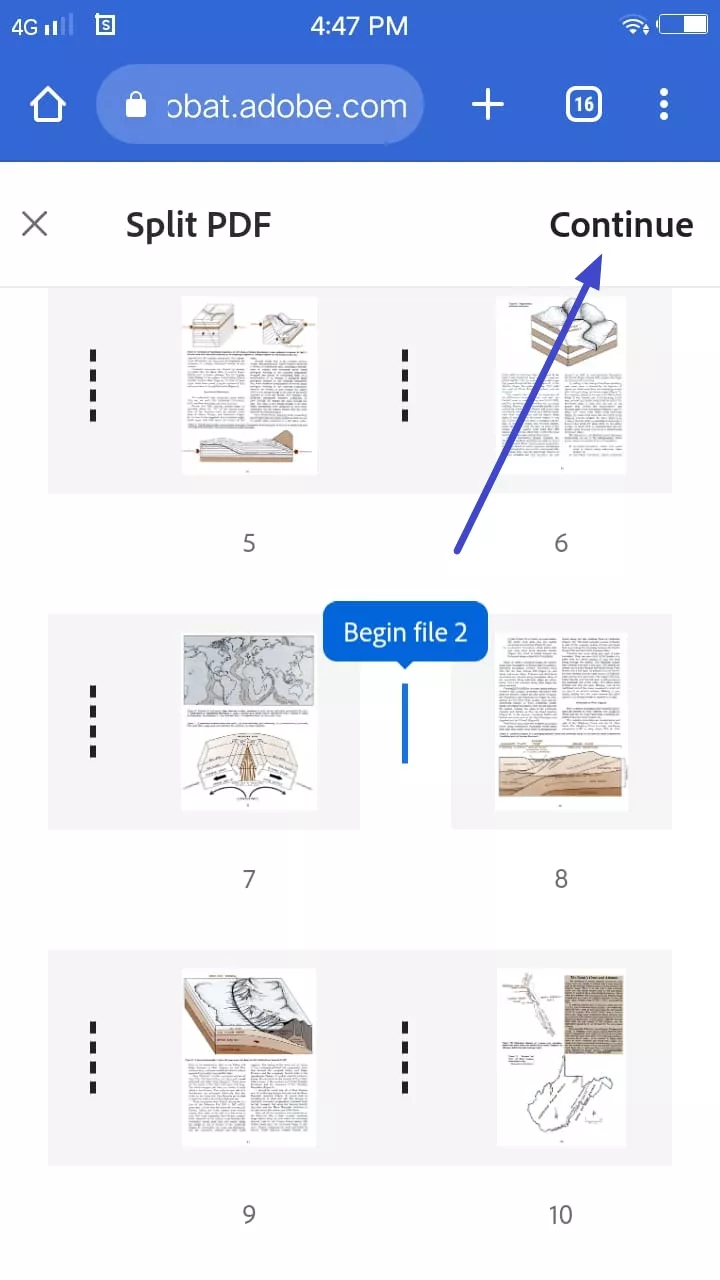
- Quando è fatto, premi il pulsante "Salva" dal menu "Salva i tuoi file divisi".
- Successivamente, controlla tutti i file divisi e premi l'opzione "Scarica" che appare nel menu esteso successivo.
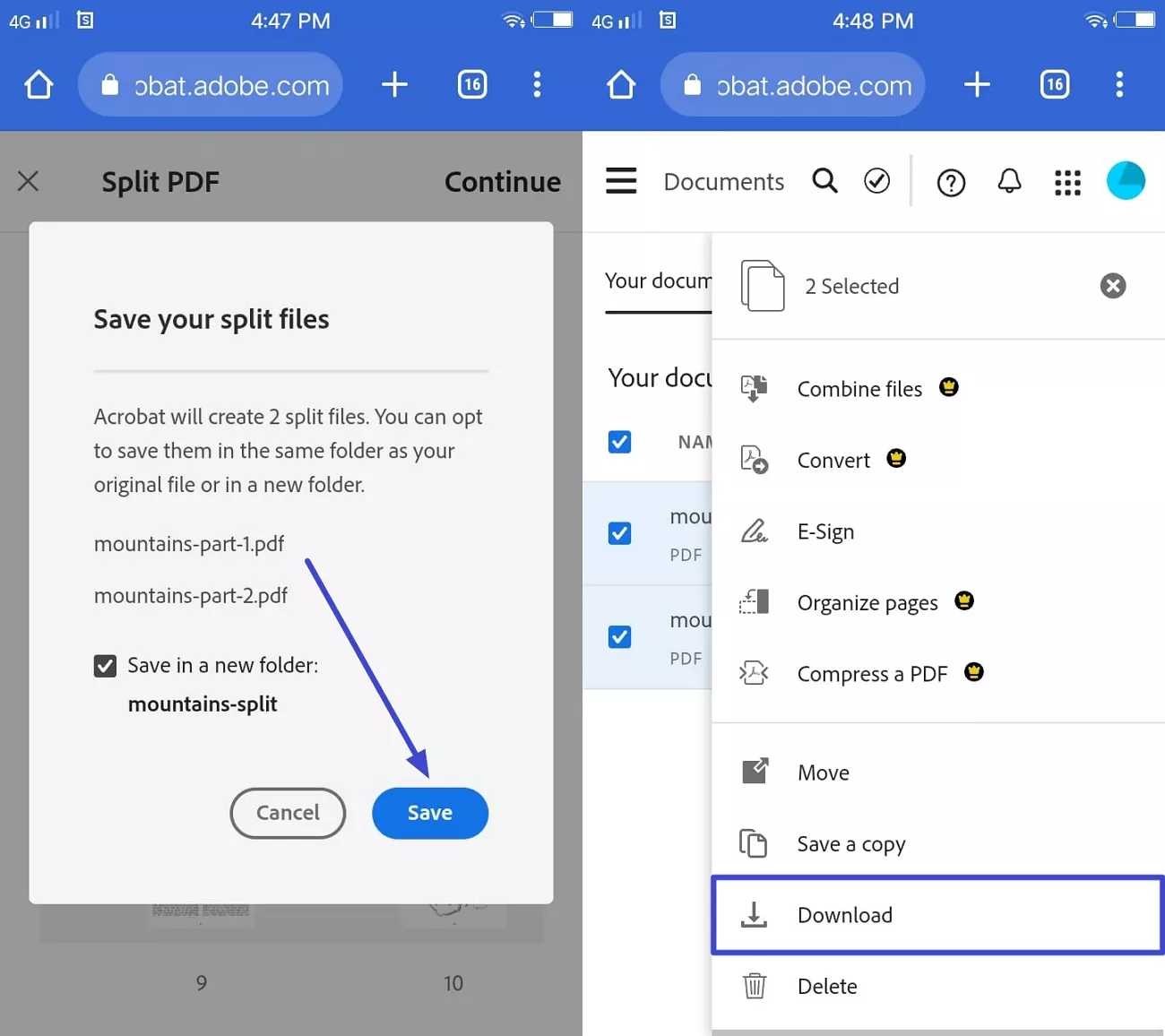
2. Dividere PDF su Android con PDF Utils
Dopo Adobe Acrobat, puoi fare affidamento sull'app PDF Utils su Android, che può unire, dividere e modificare i documenti PDF senza richiedere competenze tecniche.
Durante il processo di divisione PDF su Android, questa app leggera consente agli utenti di scegliere intervalli di pagina o personalizzare le pagine per l'estrazione.
Per godere della personalizzazione durante la divisione dei documenti, puoi seguire la guida passo-passo avanti invece di confonderti con la sua interfaccia:
- Senza ulteriori indugi, scarica l'app dal Play Store e impostala sul tuo Android prima di procedere.
- Accedendo alla sua interfaccia principale, tocca l'icona "Dividi" seguita dall'opzione "Consenti" e fornisci accesso ai documenti.
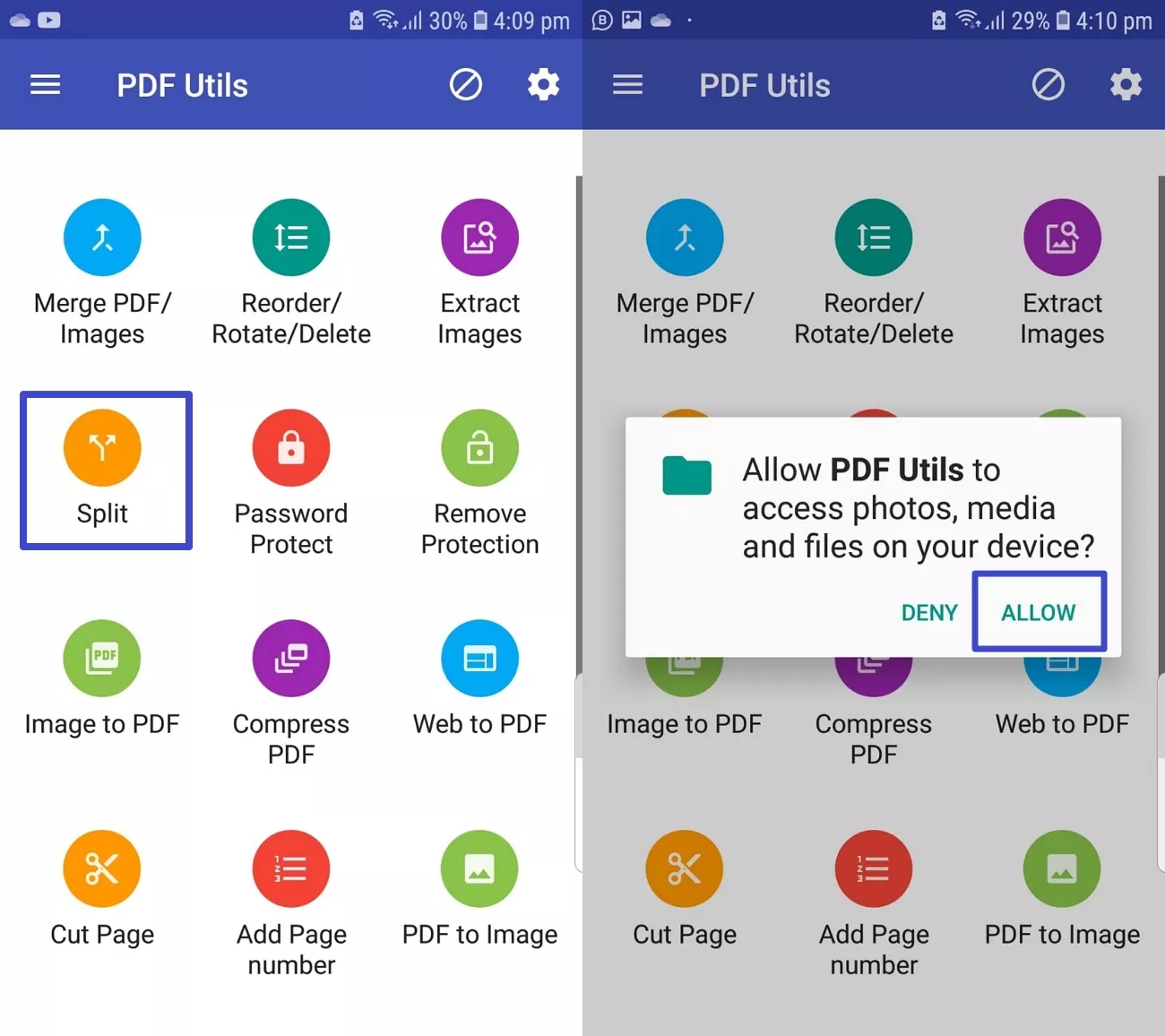
- Seleziona un PDF da importare da Android e trova un nuovo menu di dialogo. Per impostare l'intervallo delle pagine, scegli l'opzione "Intervallo Pagina" e assegna valori numerici nel posto designato.
- Altrimenti, puoi premere "Selezione Personalizzata", aggiungere l'intervallo di pagine e premere "OK" per procedere.
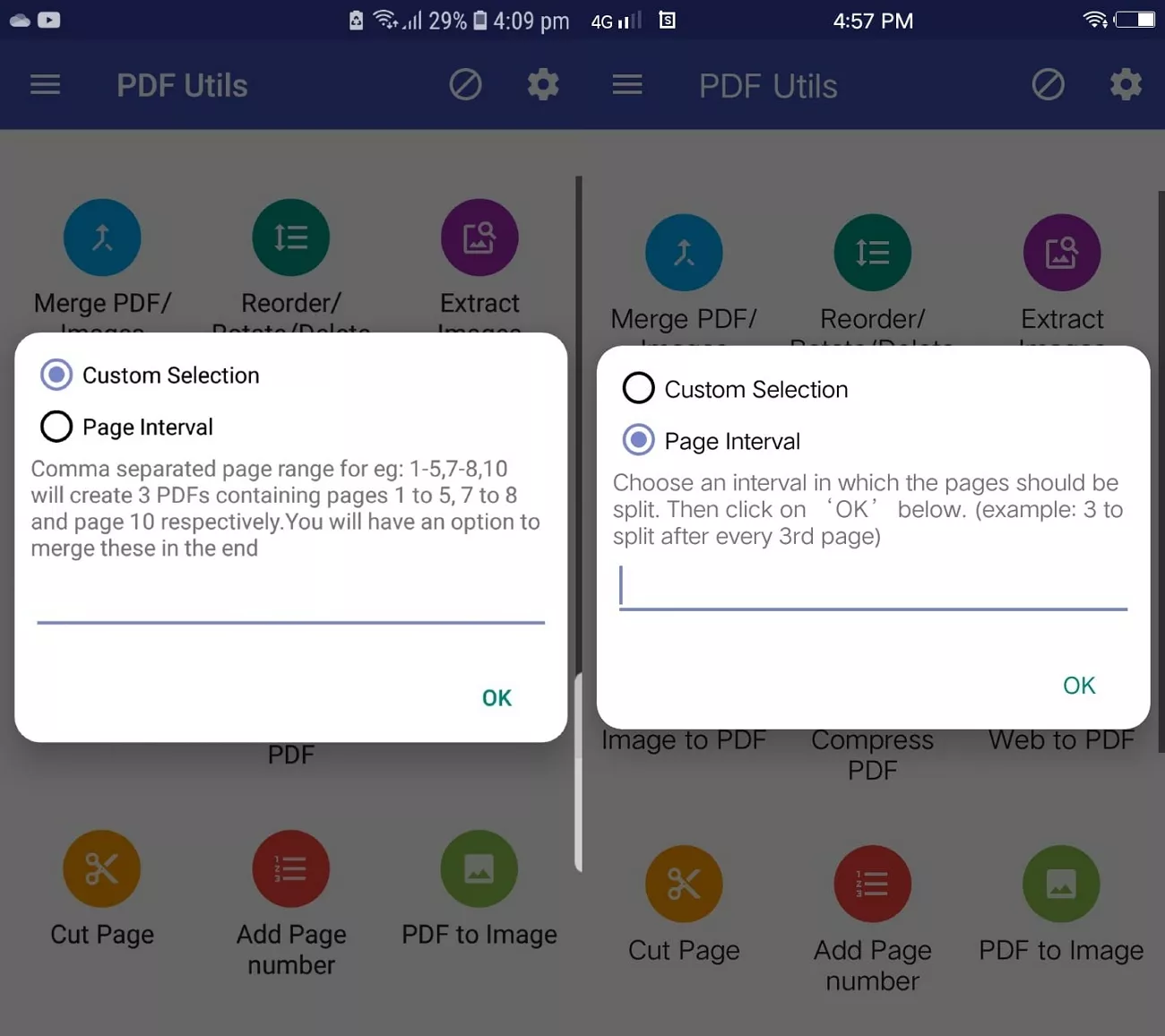
- Dal pop-up successivo, tocca "OK" e seleziona una destinazione sul tuo Android per salvare automaticamente i PDF divisi senza un altro passaggio.
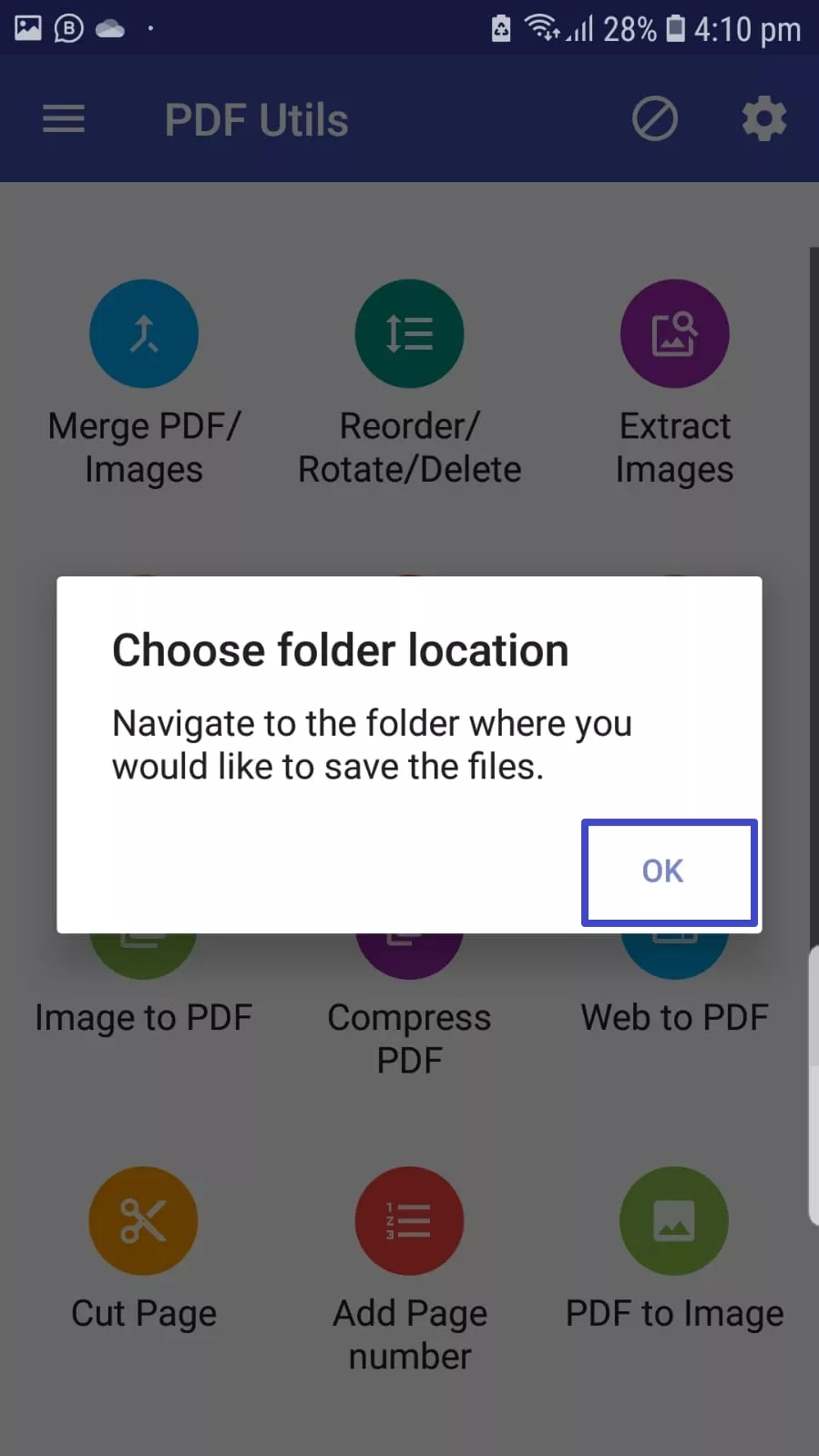
Sebbene Adobe Acrobat sia un editor PDF leader con una capacità affidabile di dividere le pagine Android, molti utenti lo trovano difficile da usare per l'uso occasionale.
Al contrario, PDF Utils non lavora sugli aggiornamenti e mostra annunci distraenti pur essendo un divisore di PDF facile da usare. Se stai cercando una soluzione PDF più versatile e fluida, UPDF è un'ottima scelta.
3. La migliore raccomandazione di editor per Android: UPDF
Sebbene UPDF per Android non supporti attualmente la divisione dei PDF, offre robusti strumenti di organizzazione delle pagine come estrarre pagine, eliminare pagine e riordinare pagine, ecc. Inoltre, UPDF brilla come editor PDF multipiattaforma compatibile con iOS, Windows e Mac.
Su queste piattaforme, puoi facilmente dividere i PDF sfruttando altre potenti funzionalità come annotazione, conversione, modifica e assistenza AI.
Un singolo account o licenza UPDF funziona perfettamente su tutte le piattaforme, inclusi Windows, macOS, iOS e Android! Registra un account o acquista una licenza ora!
Che tu stia gestendo pagine su Android o eseguendo attività avanzate su altri dispositivi, UPDF fornisce la funzionalità e la flessibilità necessarie per semplificare il tuo flusso di lavoro. Esplora UPDF oggi per sperimentare il suo design intuitivo e i piani convenienti.
Windows • macOS • iOS • Android 100% sicuro
Caratteristiche principali
- Organizza PDF: In termini di gestione PDF, gli utenti possono trarre vantaggio da inserimento pagine, sostituzione, aggiunta, estrazione, divisione, ritaglio, rotazione, duplicazione ed eliminazione caratteristiche. Tutte queste operazioni possono essere utilizzate con completa personalizzazione, in modo che nulla sia lasciato indietro quando si ordinano i documenti in base alle proprie esigenze.
- Modifica & Leggi PDF: Con UPDF per Android, gli utenti possono facilmente modificare e annotare i PDF con funzionalità come modifica del testo, evidenziazione, sottolineatura, barratura, e l'aggiunta di forme o note. L'app consente anche una lettura fluida con dimensioni del testo personalizzabili e colore di sfondo, garantendo un'esperienza di lettura ottimale adatta alle tue esigenze.
- Annota PDF: Dopo aver gestito i layout e la struttura delle pagine, puoi utilizzare le funzioni di annotazione e markup come evidenziatori, sottolineature, strikethrough e linee ondulate. Inoltre, UPDF fornisce strumenti di disegno reattivi, 6 forme, 15 timbri e oltre 100 adesivi per rendere il tuo PDF accattivante e ricco di dati contemporaneamente.
- Converti PDF: Supporta più di 14 formati, inclusi PDF, JPG, Word, TXT e CSV per la conversione PDF, fruttuosa soprattutto quando alcune piattaforme richiedono formati variati per lo scambio di documenti. Durante la conversione, garantisce anche la conservazione della formattazione originale, layout e font.
- Firma PDF: Dopo aver utilizzato la divisione delle pagine PDF su Android, gli utenti possono provare la funzione Sign UPDF e creare firme per le fatture e altri documenti estratti critici. In questo senso, puoi anche rivolgerti a UPDF Sign online per servizi di firma documenti completi.
- Proteggi PDF: Per file divisi riservati o privati, consente di aggiungere Face ID, Touch ID e password su UPDF iDevice. Inoltre, è possibile modificare i livelli di crittografia, alterare i permessi di stampa e redigere frasi chiave per proteggere le informazioni sensibili.
- UPDF AI: Se hai documenti lunghi, dovresti provare UPDF AI e generare un riassunto del documento per una migliore comprensione prima di utilizzare Split PDF Android. Inoltre, si può chattare con immagini, tradurre testi e accedere a mappe mentali dai PDF per semplificare l'interazione con PDF complessi e lunghi.
Ti beneficierà con aggiornamenti gratuiti a vita, funzionalità in miglioramento e supporto tecnico professionale oltre alle funzionalità entusiasmanti. Tuttavia, per ottenere il massimo dei benefici, acquista UPDF Pro, disponibile per singoli, aziende e settori educativi con piani variati.
Conclusione
In sostanza, questo articolo ha coperto la divisione PDF su Android per una gestione efficiente dei PDF e riduzione delle dimensioni dei file perché è l'unico modo per eliminare le pagine non necessarie. Pertanto, abbiamo dimostrato come uno può dividere un PDF direttamente sul proprio dispositivo Android utilizzando due soluzioni PDF.
Tuttavia, la discussione sopra ha rivelato UPDF come la soluzione definitiva poiché ha funzionalità diversificate, assistenza AI, compatibilità trasversale ed esperienza senza annunci. Quindi, scarica UPDF oggi e acquista la sua versione premium per iniziare un viaggio esclusivo di gestione PDF con AI.
Windows • macOS • iOS • Android 100% sicuro
 UPDF
UPDF
 UPDF per Windows
UPDF per Windows UPDF per Mac
UPDF per Mac UPDF per iPhone/iPad
UPDF per iPhone/iPad UPDF per Android
UPDF per Android UPDF AI Online
UPDF AI Online UPDF Sign
UPDF Sign Modifica PDF
Modifica PDF Annota PDF
Annota PDF Crea PDF
Crea PDF Modulo PDF
Modulo PDF Modifica collegamenti
Modifica collegamenti Converti PDF
Converti PDF OCR
OCR PDF a Word
PDF a Word PDF a Immagine
PDF a Immagine PDF a Excel
PDF a Excel Organizza PDF
Organizza PDF Unisci PDF
Unisci PDF Dividi PDF
Dividi PDF Ritaglia PDF
Ritaglia PDF Ruota PDF
Ruota PDF Proteggi PDF
Proteggi PDF Firma PDF
Firma PDF Redige PDF
Redige PDF Sanziona PDF
Sanziona PDF Rimuovi Sicurezza
Rimuovi Sicurezza Leggi PDF
Leggi PDF UPDF Cloud
UPDF Cloud Comprimi PDF
Comprimi PDF Stampa PDF
Stampa PDF Elaborazione Batch
Elaborazione Batch Cos'è UPDF AI
Cos'è UPDF AI Revisione di UPDF AI
Revisione di UPDF AI Guida Utente per l'Intelligenza Artificiale
Guida Utente per l'Intelligenza Artificiale FAQ su UPDF AI
FAQ su UPDF AI Riassumi PDF
Riassumi PDF Traduci PDF
Traduci PDF Chat con PDF
Chat con PDF Chat con AI
Chat con AI Chat con immagine
Chat con immagine Da PDF a Mappa mentale
Da PDF a Mappa mentale Spiega PDF
Spiega PDF Ricerca Accademica
Ricerca Accademica Ricerca Paper
Ricerca Paper Correttore AI
Correttore AI Scrittore AI
Scrittore AI Assistente Compiti AI
Assistente Compiti AI Generatore Quiz AI
Generatore Quiz AI Risolutore Matematico AI
Risolutore Matematico AI PDF a Word
PDF a Word PDF a Excel
PDF a Excel PDF a PowerPoint
PDF a PowerPoint guida utente
guida utente Trucchi UPDF
Trucchi UPDF faq
faq Recensioni UPDF
Recensioni UPDF Centro download
Centro download Blog
Blog Notizie
Notizie spec tec
spec tec Aggiornamenti
Aggiornamenti UPDF vs. Adobe Acrobat
UPDF vs. Adobe Acrobat UPDF vs. Foxit
UPDF vs. Foxit UPDF vs. PDF Expert
UPDF vs. PDF Expert